
In questo tutorial, ti mostreremo come installare Okular su Ubuntu 20.04 LTS. Per chi non lo sapesse, Okular è un visualizzatore di documenti universale sviluppato da KDE. Okular ti consente per leggere documenti PDF, fumetti e libri EPub, sfogliare immagini, visualizzare documenti Markdown e molto altro.
Questo articolo presuppone che tu abbia almeno una conoscenza di base di Linux, sappia come usare la shell e, soprattutto, che ospiti il tuo sito sul tuo VPS. L'installazione è abbastanza semplice e presuppone che tu sono in esecuzione nell'account root, in caso contrario potrebbe essere necessario aggiungere 'sudo ' ai comandi per ottenere i privilegi di root. Ti mostrerò l'installazione passo passo di Okular Document Viewer su Ubuntu 20.04 (Focal Fossa). Puoi seguire le stesse istruzioni per Ubuntu 18.04, 16.04 e qualsiasi altra distribuzione basata su Debian come Linux Mint.
Prerequisiti
- Un server che esegue uno dei seguenti sistemi operativi:Ubuntu 20.04, 18.04, 16.04 e qualsiasi altra distribuzione basata su Debian come Linux Mint.
- Si consiglia di utilizzare una nuova installazione del sistema operativo per prevenire potenziali problemi.
- Accesso SSH al server (o semplicemente apri Terminal se sei su un desktop).
- Un
non-root sudo usero accedere all'root user. Ti consigliamo di agire comenon-root sudo user, tuttavia, poiché puoi danneggiare il tuo sistema se non stai attento quando agisci come root.
Installa Okular su Ubuntu 20.04 LTS Focal Fossa
Passaggio 1. Innanzitutto, assicurati che tutti i pacchetti di sistema siano aggiornati eseguendo il seguente apt comandi nel terminale.
sudo apt update sudo apt upgrade
Passaggio 2. Installazione di Okular su Ubuntu 20.04.
- Installa Okular usando il repository Universe Ubuntu.
Per impostazione predefinita, Okular non è disponibile sul repository di base di Ubuntu 20.04. Ora esegui il seguente comando di seguito per abilitare il repository dell'universo sul tuo sistema Ubuntu:
sudo add-apt-repository universe
Quindi, esegui il seguente comando per aggiornare l'indice del pacchetto e installare Okular PDF viewer:
sudo apt update sudo apt install okular
- Installa Okular tramite Snap.
Se il pacchetto Snapd non è già installato, puoi installarlo eseguendo il comando seguente:
sudo apt update sudo apt install snapd
Per installare Okular, usa semplicemente il seguente comando:
sudo snap install okular
Passaggio 3. Accesso a Okular su Ubuntu Linux.
Una volta installato correttamente, esegui il seguente percorso sul desktop per aprire il percorso:Activities -> Show Applications -> Okular oppure lanciandolo da terminale con il comando riportato di seguito:
okular
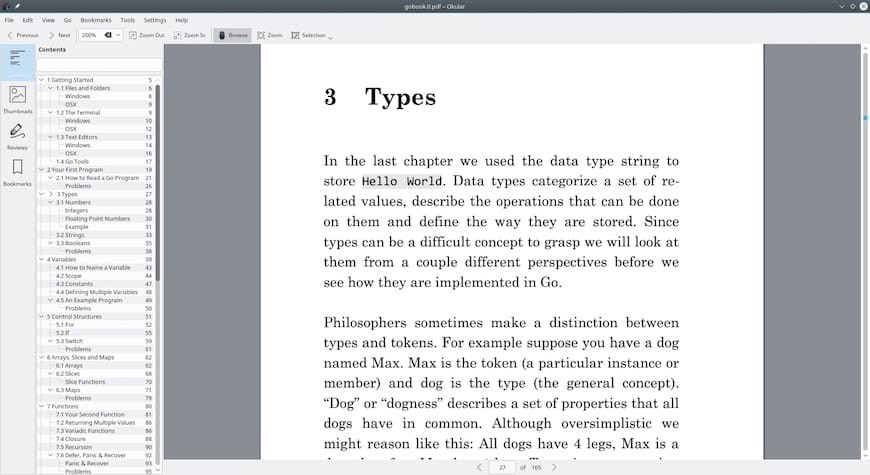
Congratulazioni! Hai installato con successo Okular. Grazie per aver utilizzato questo tutorial per l'installazione del visualizzatore PDF di Okular sul sistema Focal Fossa di Ubuntu 20.04 LTS. Per ulteriore aiuto o informazioni utili, ti consigliamo di controllare il Sito web di Okular.